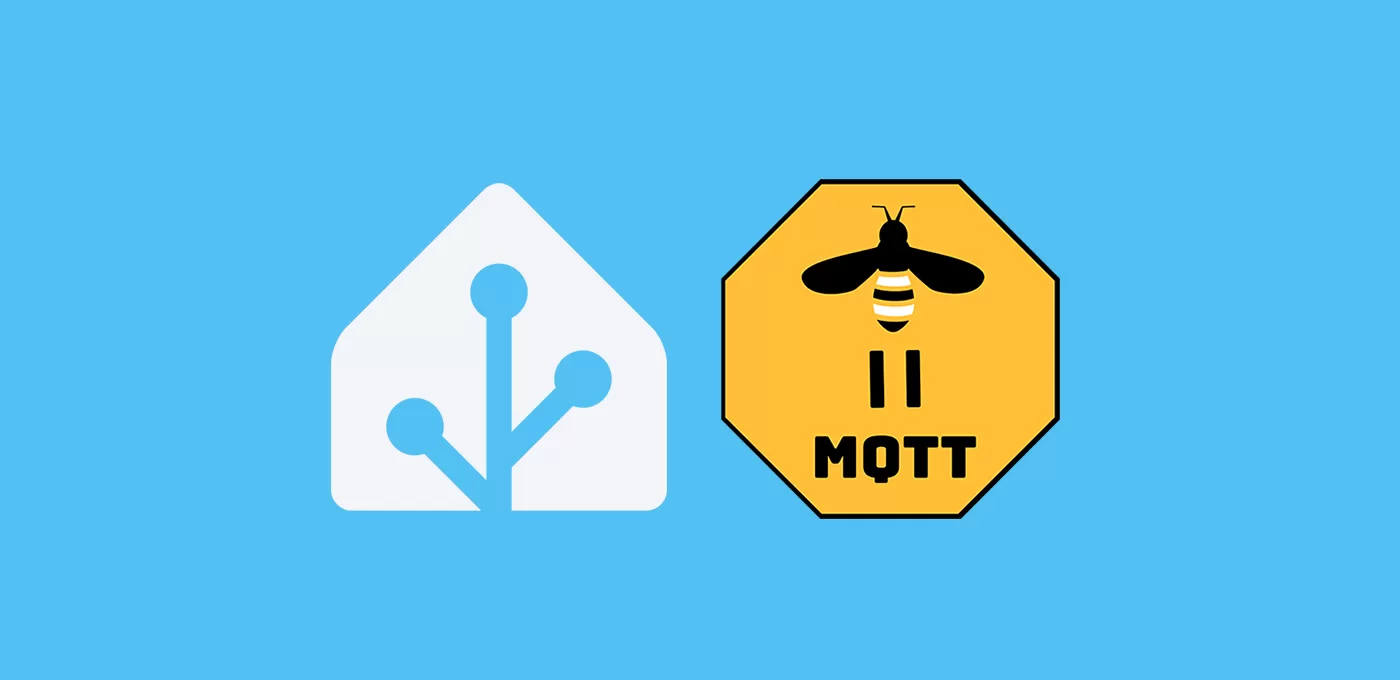Si estás deseando integrar tus dispositivos Zigbee, no lo dudes y empieza a instalar zigbee2mqtt en Home Assistant.
Índice
Dispositivos Zigbee
Si has llegado hasta aquí imagino que conoces el protocolo Zigbee y sus bondades, destacando la gran cantidad de dispositivos baratos que existen. Seguramente ya tienes uno o varios de ellos por casa, y quizás los utilizabas de forma combinada si eran compatibles.
Pues bien, al instalar zigbee2mqtt en Home Assistant no sólo vas a poder utilizarlos conjuntamente, independientemente del fabricante de origen, si no que además vas a poder sacarles más partido y reconfigurarlos para cambiar sus funciones.
Requisitos previos
Para llevar a cabo esta integración necesitas tener lo siguiente:
- Adaptador Zigbee. Esto es necesario para que vuestra instalación de Home Assistant reconozca e interactúe con los dispositivos Zigbee. En mi caso siempre he utilizado el Dongle de Sonoff (versión P) y hasta ahora me ha dado muy buen resultado. En la página de zigbee2mqtt podéis encontrar un listado de dispositivos compatibles.
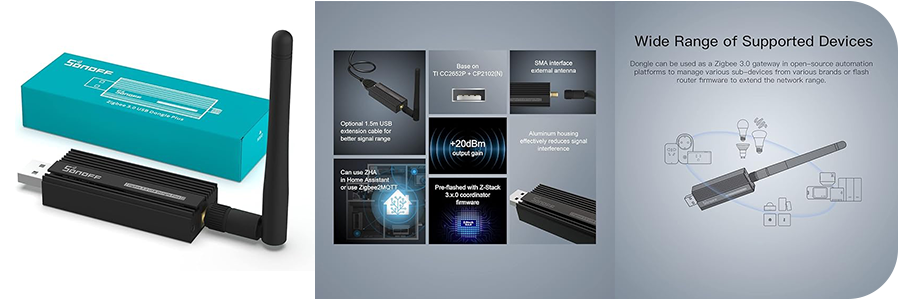
- MQTT. Lógicamente, antes de empezar con la instalación de zigbee2mqtt necesitas MQTT. Si aún no lo has hecho en esta entrada te explico cómo instalar MQTT en Home Assistant.
- Opcionalmente, si tienes tu instancia de Home Assistant en un sitio un poco escondido, te recomiendo un cable alargador para USB. De esta forma podrás colocar el receptor zigbee en la zona con mejor cobertura.
Instalación en Home Assistant
Sigue estos pasos para instalar zigbee2mqtt en Home Assistant:
- Conecta el adaptador zigbee al puerto USB de tu Raspberry (o dispositivo donde tengas instalado HA).
- Ve a Ajustes > Sistema > Hardware y haz clic en “Todo el hardware” y busca ‘ttyUSB’. Al hacer clic sobre él se te desplegarán una serie de datos. Copia y conserva la información que aparece en el campo ‘ID’.
- Ve a Ajustes > Complementos > Tienda de complementos. Haz clic en los 3 puntos de la esquina superior derecha y en “Repositorios”. Luego añade el siguiente repositorio:
https://github.com/zigbee2mqtt/hassio-zigbee2mqtt- Busca el complemento “Zigbee2MQTT” e instálalo. Espera unos segundos y activa la opción de “Vigilancia”, “Actualización automática” y “Mostrar en el panel lateral”, y haz clic en “Iniciar”.
- Cuando tenermine haz clic en “Detener” el complemento.
- Accede ahora a través de File Editor o Studio Code Server a la carpeta ‘zigbee2mqtt’ y al fichero ‘configuration.yaml’ que contiene. En este fichero pega el siguiente código, sustituyendo ‘/dev/ttyUSB0’ por la ID que has copiado en el paso 2.
permit_join: true mqtt: server: mqtt://localhost:1883 serial: port: /dev/ttyUSB0 frontend: port: 8099
- Vuelve al complemento de zigbee2mqtt e inicialo de nuevo.
- Accede siempre a la pestaña de registro para verificar que no hay ningún mensaje de error y la instalación se ha realizado correctamente.
⚠️ Si tienes problemas para que el complemento reconozca tu 'dongle', verifica la versión del producto ('P') y actualiza el firmware a la última versión.- Reinicia Home Assistant.
Vincular dispositivos Zigbee
Por fin ha llegado el momento que estabas esperando, ya podemos vincular tus dispositivos Zigbee a Home Assistant, siguiendo estos pasos:
- Accede a través del menú lateral a la interfaz de zigbee2mqtt.
- Haz clic en el botón de la esquina superior derecha que indica “Permitir unirse (Todos)”.
- Pon tu dispositivo Zigbee (por ejemplo, un sensor de temperatura) cerca del adaptador zigbee y ponlo en modo emparejamiento (habitualmente tiene un botón que tienes que pulsar unos segundos hasta que un LED parpadea).
- Enseguida verás que te aparece una ventanita verde en la interfaz de zigbee2mqtt registrando el dispositivo.
- Si haces clic en el icono azul del lápiz podrás renombrar el dispositivo para localizarlo más fácilmente en el futuro.
- Si ahora vas a Ajustes > Dispositivos y servicios y buscas el nombre que acabas de indicar, podrás ver el dispositivo y las distintas entidades asociadas (por ejemplo, temperatura, humedad, batería).
Con estas instrucciones genéricas vas a poder controlar casi todos los dispositivos, pero si en algún caso tienes problemas, busca tu dispositivo en la página de dispositivos compatibles de zigbee2mqtt y lee las instrucciones. Por otro lado, en esta sección encontrarás todos los dispositivos Zigbee que he probado y he conseguido integrar con éxito en Home Assistant a través de zigbee2mqtt, así como los ‘blueprint’ correspondientes en caso de ser necesarios.
¿Dudas?¿necesitas ayuda? entra aquí
Y si te ha gustado, compártelo! 🙂